Win11自动更新怎么关闭?在我们平常电脑的使用中,经常会看到有系统更新提醒,如果我们长时间不更新系统,那么将会在关机电脑时被动选择更新系统。那么对于这一情况应该如何关闭系统的自动更新功能呢?本期教程小编就为大家分享Win11永久关闭自动更新的方法,我们一起来看看吧。
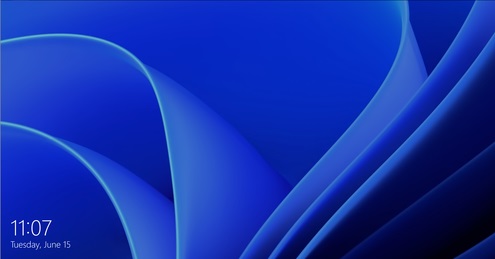
Win11永久关闭自动更新的方法:
方法一:
1、首先在开始菜单中找到“系统设置”。
2、然后进入其中的“更新和安全”选项。
3、进入之后在更新界面就可以关闭更新了。
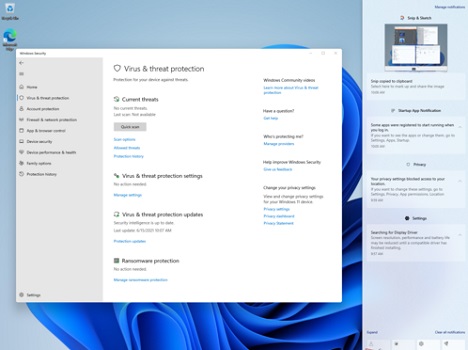
方法二:
1、使用“win”+“R”的组合键调出运行。
2、在运行中输入“services.msc”回车确定打开服务栏。
3、在服务中找到“windows update”,双击打开它。
4、然后将启动类型更改为“禁用”,再点击一下“停止”即可。
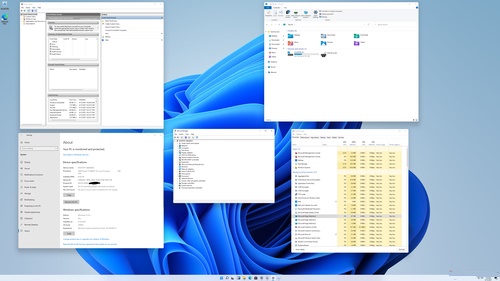

 时间 2022-07-27 15:39:39
时间 2022-07-27 15:39:39 作者 admin
作者 admin 来源
来源 

 立即下载
立即下载




